Publicado el 6 de Agosto del 2020
832 visualizaciones desde el 6 de Agosto del 2020
1,6 MB
46 paginas
Creado hace 12a (20/11/2012)
PCLABs
Power Point 2010
Curso Básico
JOSE Raul Quintero Ramirez
2012
N o v . 2 0 1 2 Q u e r é t a r o Q r o .
�
Contenido
OBJETIVO DEL CURSO ........................................................................................................................................ 2
INTRODUCCION ................................................................................................................................................... 2
INTERFAZ GRAFICA DE POWER POINT 2010 ................................................................................................... 3
1
SECCION BARRA DE MENU RAPIDA .............................................................................................................. 4
SECCION NOMBRE DE ARCHIVO ................................................................................................................... 4
SECCION BOTONES DE CONTROL DE VENTANA ......................................................................................... 5
AREA DE EDICION O TRABAJO ....................................................................................................................... 5
MENU DE DIAPOSITIVAS ................................................................................................................................. 5
SECCION BARRA DE ESTADO .......................................................................................................................... 5
SECCION OPCIONES DE PRESENTACION ..................................................................................................... 6
SECCION MANEJO DE ZOOM .......................................................................................................................... 6
SECCION BARRA DE HERRAMIENTAS .......................................................................................................... 7
PESTAÑA ARCHIVO ...................................................................................................................................... 8
PESTAÑA INICIO ......................................................................................................................................... 10
PESTAÑA INSERTAR ................................................................................................................................... 14
PESTAÑA DISEÑO ....................................................................................................................................... 19
PESTAÑA TRANSICIONES ...........................................................................................................................21
PESTAÑA ANIMACIONES ........................................................................................................................... 23
PESTAÑA PRESENTACION CON DIAPOSITIVAS...................................................................................... 24
PESTAÑA REVISAR...................................................................................................................................... 25
PESTAÑA VISTA ........................................................................................................................................... 25
PRACTICAS ......................................................................................................................................................... 28
PRACTICA 1 .................................................................................................................................................... 28
PRACTICA 2 ........................................................................................................................................................ 32
PRACTICA 3 ........................................................................................................................................................ 34
PRACTICA 4 ...................................................................................................................................................... 38
PRACTICA 5 ...................................................................................................................................................... 41
PROYECTO FINAL ............................................................................................................................................... 42
ANEXO I: AGREGANDO AUDIO A NUESTRA PRESENTACION ..................................................................... 43
�
OBJETIVO DEL CURSO
2
El propósito del presente curso es proporcionar al alumno los conocimientos y practica
básicos para que pueda hacer presentaciones con Power Point 2010. Para quien desee
un conocimiento más profundo se recomiendan los cursos intermedio y avanzado.
INTRODUCCION
El POWER POINT es un editor de presentaciones donde se integran textos, gráficos,
imágenes, plantillas, animaciones, efectos de sonido y video.
La primera versión de Power Point salió en 1987 y se basó en un sistema llamado
PRESENTER desarrollado por la compañía Forethought, Inc. Microsoft adquirió el
Presenter por la cantidad de 14 millones de dólares.
Muchas versiones han salido a partir de la primera versión de Power Point: 2, 3, 4,
1995, 1997, 2000, XP, Office 2003, Office 2007, Office 2010 y la última Office 2012.
Power point ha ido evolucionando desde la primera versión, incorporando nuevas
herramientas y mayores facilidades en la creación de presentaciones.
Power Point es actualmente el sistema de presentaciones más popular a nivel
mundial.
30 millones de presentaciones son hechas todos los días en Power point.
Otros programas similares: Visual Communicator 2 Studio, OpenOffice Impress, Corel
Presentations X3.
Como se llama a una hoja de Power Point? Diapositiva.
�
INTERFAZ GRAFICA DE POWER POINT 2010
3
Es importante mencionar que al igual que otros sistemas de Office como WORD y
EXCEL, POWER POINT tiene una interfaz gráfica ESTANDAR. Esto significa que la
distribución de las secciones y su funcionalidad son similares en todos, siendo esto una
gran ventaja para los usuarios de Office dado que una vez que conocen alguno de los
sistemas que lo integran TODOS LOS DEMAS resultaran muy fáciles de aprender.
La siguiente imagen muestra la interfaz gráfica de Power Point 2010, con el nombre de
cada una de las secciones en que se divide.
Barra de
menú rápido
Pestañas de
herramientas
Nombre del
archivo
Barra de
herramientas
Menú de
diapositivas
Área de
edición o
trabajo
Opciones de
presentación
Manejo de
Zoom
Barra de
estado
�
Haga clic, presionando simultáneamente la tecla CTRL y Botón Izquierdo del Mouse,
sobre un recuadro explicativo para “saltar” a la descripción detallada que explica la
funcionalidad de sección respectiva (aplica solo si tiene el archivo en WORD 2010).
Las opciones o herramientas que no se explican en este manual tendrán la leyenda
“Otro Curso”.
4
SECCION BARRA DE MENU RAPIDA
Esta barra de menú es personalizable, aquí podemos poner las herramientas que más
usemos. Por default trae las siguientes Herramientas:
Guardar. Permite guardar el documento que estemos editando. Es recomendable
guardar el documento a intervalos de regulares tiempo.
Deshacer. Permite deshacer la última o últimas operaciones hechas en el
documento.
Como podemos ver el botón es un botón “Compuesto” por dos opciones:
Haciendo clic en el botón de la “flechita azul” deshacemos la última operación.
, que aparece a un lado del
Haciendo clic en el botón de la “flechita hacia abajo”
botón, aparecerá una lista de las últimas operaciones hechas y podemos
seleccionar las operaciones que queramos deshacer.
Repetir la última operación. Haciendo clic en este botón repetimos la última
operación hecha.
Personalización. Otro curso.
Regresar a Interfaz Gráfica de Power Point
SECCION NOMBRE DE ARCHIVO
Esta sección aparecerá el nombre del archivo o documento que estemos editando.
Cuando abrimos Power Point aparecerá como nombre por default: Presentacion1.
�
SECCION BOTONES DE CONTROL DE VENTANA
Este grupo de botones nos permiten minimizar, restaurar o salir del Power Point.
Minimizar la ventana de Power Point. Al minimizar la ventana el Power Point
aparecerá en la barra de inicio de Windows.
5
Restaurar ventana
Cerrar ventana
AREA DE EDICION O TRABAJO
Es el área que ocupa la parte central y la mayor parte de la interfaz gráfica, y aquí es
donde aparecerá la diapositiva que estemos creando o modificando.
MENU DE DIAPOSITIVAS
En esta sección aparecerá la lista de diapositivas que vayamos creando, de tal forma
que para modificar o borrar alguna, damos clic en la que queramos.
Borrar una diapositiva.
Damos clic, con el botón izquierdo del mouse, en la diapositiva y oprimimos el botón
SUPR (Suprimir).
Modificar una diapositiva.
Damos clic con el botón izquierdo del mouse, se presentara en la diapositiva para su
edición.
SECCION BARRA DE ESTADO
Esta sección nos presenta 3 datos:
�6
1. Numero de diapositiva en edición
2. Nombre del diseño aplicado a las diapositivas
3. Idioma de la interface
SECCION OPCIONES DE PRESENTACION
Vista normal de la diapositiva
Vista de clasificador, presenta todas las diapositivas creadas en tamaño mediano.
Vista de lectura, presenta la diapositiva actual en pantalla completa.
Vista de presentación. Pasa una a una las diapositivas en pantalla completa desde la
que se esté editando hasta la última. Para pasar a la siguiente o anterior diapositiva
usar las teclas de flecha a la derecha o flecha a la izquierda...
SECCION MANEJO DE ZOOM
 Crear cuenta
Crear cuenta
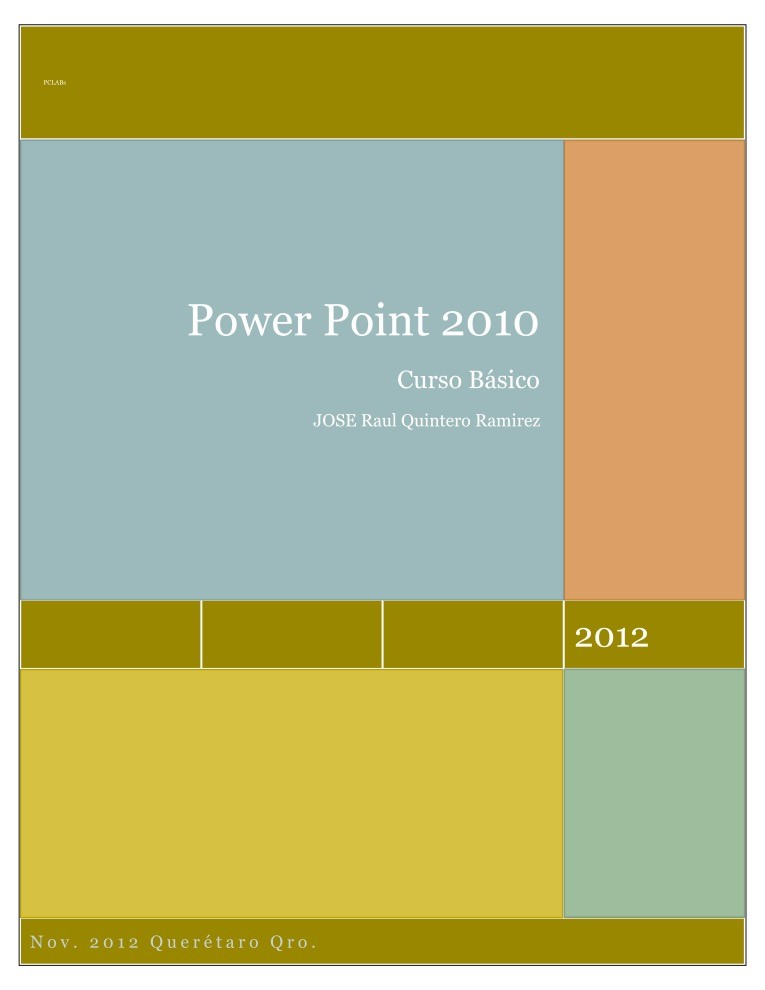

Comentarios de: Power Point 2010 - Curso básico (0)
No hay comentarios